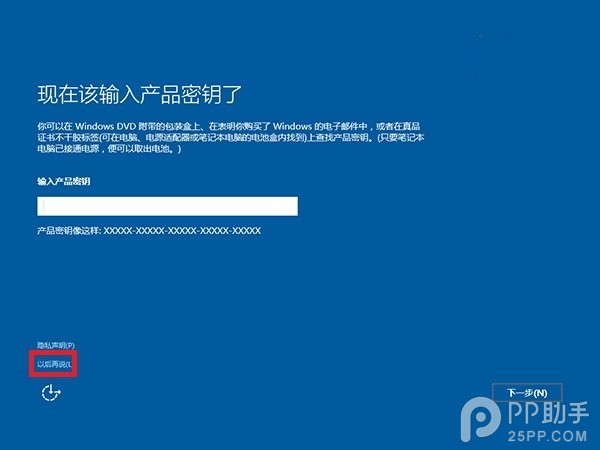全球數千萬的用戶已經用上了Windows 10系統,在此次的“無損升級”中,Win10幾乎保留了用戶之前的所有文件。
但同時C盤(嚴格說是安裝分區)可用空間也減少了,我們已經分享過釋放方法,當然,還有一個更徹底的就是格式化重新安裝。下面分享幾點流程和注意事項供讀者參考。
1、Win10須已經激活
微軟目前對OEM政策比較寬容,幾乎自動更新可用的Win7/8.1用戶在升級後都能直接激活。具體查看方式是:右鍵“此電腦”——“屬性”或設置——更新和安全——激活中查看。
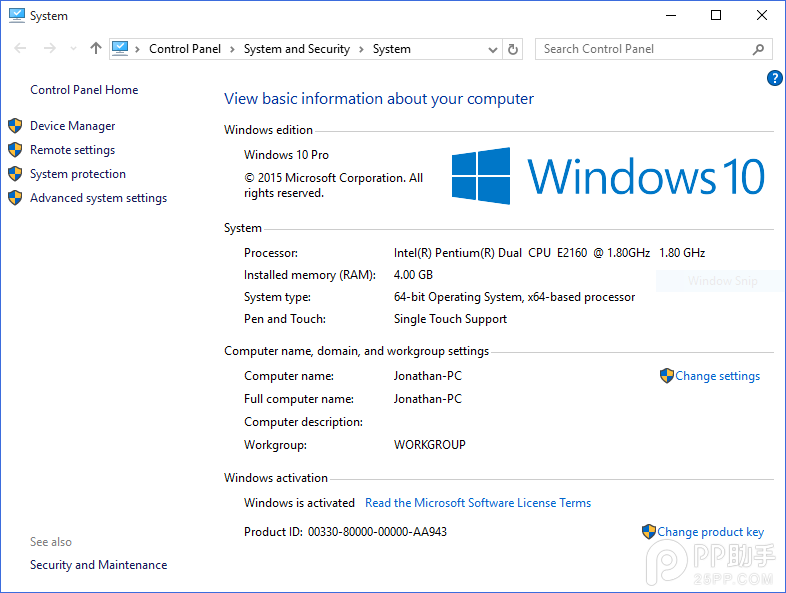
2、下載官方的ISO鏡像
此次,官方和第三方的升級工具會在本地下載ESD文件,我們可以找到並建立ISO鏡像(方法)。
如果需要直接下載的話,我們之前已經給給出了網盤地址,大家自行選用。需要注意的是如果是UEFI啟動的話,必須32位對應安裝32位,64位對應安裝64位,不能跨越。
3、安裝准備
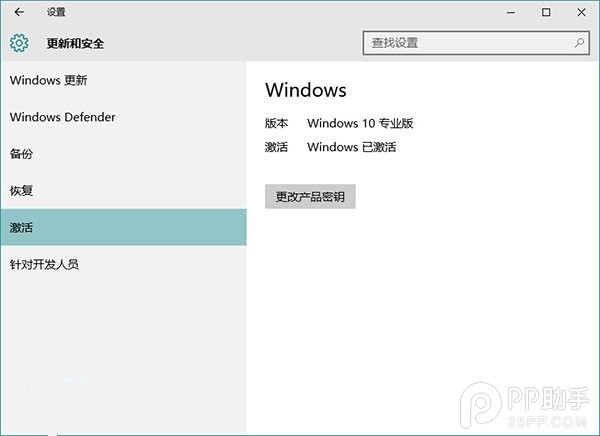
-備份文件。一般來說包括庫文件、桌面、浏覽器收藏夾等。
-提前下載好驅動。因為是全新安裝,所以首次升級後哪些硬件沒驅起來自然有數,可提前准備,這裡推薦使用驅動精靈。
4、建議制作U盤啟動盤
U盤啟動盤的制作方法可參考這篇文章,非UEFI可使用UltraISO;
硬盤安裝的話可以用Win7 PE或者nt6 hdd installer。
安裝過程中出現下面兩個畫面時,跳過密鑰輸入即可。
升級Win10後如何重新安裝?注意這幾點
點擊“跳過”
升級Win10後如何重新安裝?注意這幾點
點擊“以後再說”
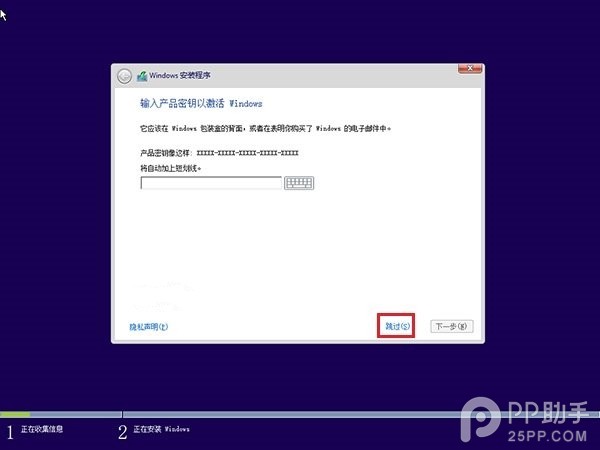
5、安裝後激活
當從Win7/Win8.1升級到Win10之後,微軟會將你的激活信息保存在服務器,重新安裝Win10後,聯網即可激活(視情況不同等待長短有差別)。